Cómo mejorar los FPS en los videojuegos

Los videojuegos son una forma popular de entretenimiento, aunque generalmente, los jugadores se enfrentan a problemas de rendimiento, como una baja tasa de fotogramas por segundo, que puede afectar la experiencia en los juegos.
Afortunadamente, hay varias formas de mejorar el FPS en los videojuegos y optimizar el rendimiento de la computadora.
En primer lugar, es importante asegurarse de que el hardware del sistema esté actualizado y sea compatible con los requisitos de cada juego.
La tarjeta gráfica, la placa base, el procesador y la memoria son componentes clave que pueden afectar el rendimiento de cualquier juego.
Si es necesario, considera actualizar o reemplazar estos componentes para mejorar el rendimiento.
Otro factor importante es tener en cuenta la configuración del videojuego que se va a ejecutar.
Ajustar la resolución, las opciones gráficas y otros ajustes secundarios pueden mejorar significativamente el FPS.
Reducir las sombras, los reflejos y las opciones de iluminación en el menú de configuración de un juego en particular puede aumentar los FPS.
También puedes considerar la posibilidad de desactivar la Sincronización Vertical (V-Sync) y reducir la distancia de dibujado para mejorar el rendimiento.
Además, es importante mantener el sistema limpio y libre de malware y virus.
El software antivirus y antimalware puede ayudarte a proteger el sistema y mejorar el rendimiento, no solo de videojuegos, sino de aplicaciones en general.
También es importante mantener los controladores de hardware actualizados para garantizar la compatibilidad y un rendimiento óptimo.
Por último, es importante tener en cuenta que algunos juegos pueden requerir más recursos del sistema que otros.
Si estás experimentando problemas de rendimiento con un juego en particular, considera ajustar la configuración o actualizar el hardware del sistema para mejorar el rendimiento.
En resumen, mejorar el FPS en los videojuegos puede mejorar significativamente la experiencia.
Asegúrate de que el hardware del sistema esté actualizado y sea compatible con los requisitos del juego a ejecutar, ajustar su configuración, mantener el sistema operativo limpio y libre de malware y viruses, y tener en cuenta los requisitos del sistema de dicho juego, pueden ayudar a mejorar su fluidez visual.

¿Cómo funcionan los FPS en los videojuegos?
Los FPS en los videojuegos son una forma de medir la fluidez en la que se muestran las imágenes en la pantalla.
FPS significa ‘Fotogramas por Segundo’ o ‘Cuadros por Segundo’.
Los FPS indican la cantidad de imágenes que se muestran en la pantalla por segundo, y cuanto mayor sea el número de FPS, más fluida será la imagen, logrando una experiencia mayor en jugabilidad.
Los FPS son especialmente importantes en los videojuegos de disparos en primera persona, ya que una tasa de fotogramas baja puede afectar la precisión y la capacidad de respuesta del jugador.
En general, se considera que una tasa de fotogramas de al menos 60 es aceptable para una experiencia de juegos más fluida.
¿Cuál es el FPS ideal para un juego?
Cuando los juegos se muestran en pantalla, consisten en una secuencia rápida de imágenes, muy similares a los videos de películas.
Estas imágenes se denominan marcos y son creadas por la tarjeta gráfica usando los datos que recibe del juego a través de un programa para que se ejecute en la computadora.
El número de fotogramas que muestra la pantalla del monitor en un segundo se denomina velocidad de fotogramas o fotogramas por segundo, de ahí las siglas FPS ya mencionadas.
Si bien los videos de películas generalmente se ejecutan a 24 FPS aproximados, los juegos que se ejecutan a esa velocidad se verán irregulares y no responderán con fluidez.
Esto se debe principalmente a algo conocido como ‘Desenfoque de movimiento’.
Al filmar a 24 FPS, una cámara de películas, tomará 24 fotos en un segundo, pero la lente permanecerá abierta el tiempo suficiente al tomar cada foto para que cualquier objeto en movimiento se vuelva ligeramente borroso.
Esto hace que los objetos parezcan moverse suavemente al siguiente fotograma.
Por otro lado, un videojuego, mostrará los objetos del juego exactamente donde están, sin desenfoque de movimiento o solo con un efecto especial de desenfoque de movimiento.
Esto da la sensación que están saltando de un fotograma al siguiente, de ahí por qué se ven de manera irregular.
No hay un FPS ideal para todos los videojuegos, ya que depende del tipo de juego en particular y de las preferencias personales del jugador.
En general, se considera que una tasa de FPS de al menos 60 es aceptable para una experiencia fluida como ya fue mencionado.
Sin embargo, algunos jugadores prefieren tasas de FPS más altas, de 120 o incluso de 240 FPS, especialmente en juegos de disparos en primera persona donde la precisión y la capacidad de respuesta son importantes.
Por otro lado, algunos juegos menos intensivos gráficamente, pueden funcionar muy bien con tasas de FPS más bajas, en torno a los 30 o 45 FPS.
En última instancia, el FPS ideal para un juego en específico dependerá de la capacidad del hardware del sistema, la optimización y las preferencias personales del jugador.
¿Cómo afecta un juego la calidad gráfica del fotograma?
La calidad gráfica de un juego puede afectar significativamente los fotogramas.
Cuanto más alta sea la calidad gráfica, más recursos del sistema se necesitarán para renderizar los gráficos, lo que puede reducir la tasa del fotograma.
Por otro lado, reducir la calidad gráfica puede aumentar la tasa de fotogramas al reducir la carga en el hardware del sistema.
Por lo tanto, ajustar la calidad gráfica del videojuego puede ser una forma efectiva de mejorar el rendimiento y así aumentar la tasa de fotogramas.
Sin embargo, es importante tener en cuenta que reducir demasiado la calidad gráfica puede afectar negativamente la experiencia de un juego en específico al reducir la calidad visual.
Por lo tanto, es importante encontrar un equilibrio entre la calidad gráfica y la tasa de fotogramas para obtener la mejor experiencia posible en jugabilidad.
¿Cómo mejorar los fotogramas en los juegos con gráficos intensos?
Hay varias formas de mejorar los fotogramas en los videojuegos con gráficos intensos.
Una forma es reducir la calidad gráfica del juego a ejecutar, lo que puede reducir la carga en el hardware del sistema y aumentar la tasa de fotogramas como ya fue mencionado.
Otras formas incluyen cerrar otros programas y aplicaciones que se ejecutan en segundo plano, actualizar los controladores de la tarjeta gráfica, optimizar la configuración del juego, ajustar la configuración de energía del sistema y desfragmentar el disco duro.
También se pueden considerar actualizaciones de hardware, como agregar más RAM o actualizar la tarjeta gráfica.
En general, es importante encontrar un equilibrio entre la calidad gráfica y la tasa de fotogramas para obtener la mejor experiencia posible en jugabilidad.
Cómo hacer overclocking a una tarjeta gráfica para mejorar los FPS
El overclocking en una tarjeta gráfica puede mejorar su rendimiento y aumentar los FPS en los juegos.
Para overclockear una tarjeta gráfica, puedes usar herramientas como MSI Afterburner, EVGA Precision X1 o Gigabyte Xtreme Engine Utility.
Estas herramientas te permiten ajustar la velocidad del reloj, el voltaje y la velocidad del ventilador de tu tarjeta gráfica para aumentar su rendimiento.
Sin embargo, es importante tener en cuenta que el overclocking también puede aumentar la temperatura de la GPU, lo que puede causar problemas de estabilidad o incluso dañarla si no se realiza correctamente.
Por lo tanto, es importante monitorear la temperatura de la tarjeta gráfica durante el overclocking y asegurarte de que se mantenga dentro de los límites seguros.
Además, se recomienda ejecutar pruebas comparativas de juegos antes y después del overclocking para probar su estabilidad y el rendimiento.
Configurar el FPS óptimo para un monitor
Generalmente el estándar para un FPS aceptable es de 60, no solo porque los juegos a esa velocidad de fotogramas se verán fluidos, sino también porque los monitores estándar funcionan a 60 Hz.
Hertz o Frecuencia de Actualización de un monitor, es la cantidad de imágenes que el monitor puede mostrar en un segundo.
Hacer que un juego se ejecute a un FPS más rápido que la frecuencia de actualización del monitor no proporciona ningún beneficio adicional, ya que el monitor no podrá mostrar los fotogramas adicionales.
Por ejemplo, un juego que se ejecuta a 90 FPS, solo podrá mostrar un máximo de 60 FPS en un monitor de 60 Hz.
Si bien 60 Hz ha sido el estándar durante años, muchos monitores para juegos más recientes, tienen frecuencias de actualizaciones más altas, en torno a los 120 Hz o 144 Hz.
Si montas una PC con un monitor de alta frecuencia de actualización, aumentar los FPS puede valer la pena porque tu monitor podrá mostrar los fotogramas adicionales, creando una experiencia jugable más fluida.
¿No conoces los Hz de la pantalla de tu monitor o computadora portátil?
Sigue estos pasos para averiguar la frecuencia de actualización en Windows 10:
- Presiona la tecla de Windows (generalmente CTRL + ALT en el teclado) para abrir la ‘Configuración de Windows’
- Haz clic en ‘Sistema’
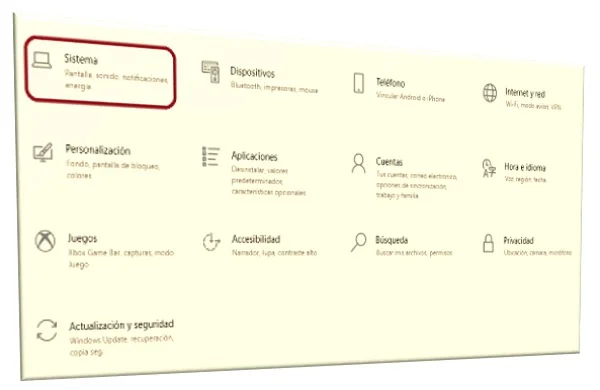
- Desplázate hacia abajo y haz clic en ‘Configuración de pantalla avanzada’

- Verás la frecuencia de actualización y resolución de cada pantalla

(En versiones anteriores de Windows, encontrarás esta información en ‘Panel de control’ > ‘Apariencia y personalización’ > ‘Ajustar resolución de pantalla’ > ‘Configuración avanzada’ > ‘Monitor’)
Una vez que sepas tanto la frecuencia de actualización del monitor como del FPS que consigas en tus juegos favoritos, sabrás cuánto podrás aumentarlos antes de que el monitor lo limite.
En este punto, anota los FPS para saber si algo ha cambiado una vez que hayas tomado medidas para aumentarlo.
Cómo aumentar los FPS en una computadora
Hay muchas cosas que pueden contribuir a un bajo rendimiento en los videojuegos.
Estos son solo algunos ejemplos:
- Controladores obsoletos
- Tarjetas gráficas viejas o lentas
- Programas secundarios que se ejecutan en segundo plano
- Una configuración demasiado alta
- Una resolución más alta de la normal
- Viruses y Malware
Si quieres saber cómo aumentar la velocidad de fotogramas sin comprar nuevo hardware, a continuación, conocerás las mejores características que puedes aplicar por tu cuenta.
Actualizar controladores de gráficos y video
Los fabricantes de tarjetas gráficas tienen un gran interés en garantizar que todos los videojuegos nuevos y populares funcionen bien en su propio hardware.
AMD, NVIDIA e Intel lanzan regularmente controladores con mejoras de rendimiento en sus gráficas, por lo tanto, para aumentar el rendimiento de la GPU, es importante descargar e instalar los controladores más recientes para tu gráfica.
Por lo general, puedes descargar los controladores más recientes para tu GPU en el sitio web del fabricante.
Sigue los pasos del asistente de instalación para instalar un nuevo controlador y asegúrate de verificar cualquier configuración de actualización automática para asegurarte de que el controlador permanezca actualizado en el futuro.
Optimizar la configuración del juego
Maximizar la configuración del video hará que tus juegos se vean geniales, a menos que tengas el hardware para manejar los cálculos, es posible que te quedes con una presentación de diapositivas y no una experiencia de verdad.
Descartar la configuración de los videojuegos es una forma confiable de darle un gran impulso a los FPS.
Las opciones disponibles dependerán completamente del videojuego, aunque las cosas importantes a tener en cuenta generalmente se encuentran en ‘Posprocesamiento’ y ‘Efectos especiales’.
Estas opciones agregarán características como rayos de sol, floración y desenfoque de movimiento, tomando una gran cantidad de potencia de procesamiento para un mínimo impacto.
Del mismo modo, las opciones de física de juegos como NVIDIA PhysX y AMD TressFX requieren una gran cantidad de potencia de procesamiento por una diferencia insignificante.
Si los FPS aún son bajos después de deshabilitar los efectos especiales, las opciones de ‘Distancia de renderizado’ y ‘Calidad de textura’ son las que se deben reducir a continuación.
Descartarlos puede tener un efecto en la calidad visual, aunque también tendrá un impacto positivo en los FPS.
Reducir la resolución de pantalla
Las resoluciones más altas aumentan la cantidad de píxeles que tu placa gráfica necesita para renderizar, lo que puede reducir significativamente los FPS.
Idealmente, si quieres ejecutar juegos con la misma resolución que tu pantalla.
Sin embargo, si tienes dificultades para mantener suficientes FPS incluso después de reducir otras configuraciones, es posible que quieras reducir la resolución de tu pantalla.
Casi todos los juegos tendrán la opción de hacer esto en su menú de configuración de gráficos.
Cambiar la configuración de la tarjeta gráfica
AMD y NVIDIA proporcionan paneles de control donde puedes cambiar la configuración de rendimiento de tus gráficas.
Hay un par de opciones en ambos paneles de control que pueden aumentar los FPS de tus juegos favoritos.
La opción más importante es cambiar el modo de energía al máximo, lo que significa que tu placa de video no intentará ahorrar electricidad ni será más eficiente al reducir la potencia de procesamiento.
Para obtener instrucciones sobre cómo usar los paneles de control y cambiar el modo de energía, consulta los sitios web de AMD y NVIDIA.
Invertir en software para aumentar los FPS
El software para aumentar los FPS promete aumentar la velocidad de fotogramas en los videojuegos, pero si ya has tomado medidas para optimizar tus FPS con otros métodos, probablemente no notarás mucha diferencia.
Lo que puede hacer el mejor software de optimización de juegos es detener o ralentizar los procesos en segundo plano, liberando potencia informática y que tus juegos se ejecuten con mayor fluidez.
Microsoft agregó el modo de juego con Windows 10, al que puedes acceder presionando la tecla de Windows + G cuando tu juego se está ejecutando.
Este modo puede reducir el impacto de otros programas que se ejecutan en la PC, aunque sería mejor cerrar esos programas directamente en el Administrador de Tareas.
Razer tiene un software llamado Cortex que prioriza los recursos de procesamiento para los juegos y hace otras funciones interesantes como apagar el modo de suspensión del procesador.
Cortex es completamente gratuito, por lo que no te vendrá mal probarlo, aunque no esperes ninguna mejora en el rendimiento.
Configuraciones de gráficos simple
Antialiasing
El efecto antialiasing, conocido como AA, es una técnica en el desarrollo de gráficos por computadora para suavizar los bordes rugosos pixelados o irregulares en los gráficos.
La mayoría ha encontrado en estos gráficos de computadoras, un aspecto pixelado o irregular, lo que el anti-aliasing hace es que para cada píxel de la pantalla, toma una muestra de los píxeles circundantes e intenta mezclarlos para que parezcan uniformes.
Muchos juegos te permiten encender o apagar el AA, así como establecer una frecuencia de muestreo AA expresada como 2x AA, 4x AA, 8x AA, y así sucesivamente.
Lo mejor es configurar AA junto con la resolución adecuada de gráficos / monitor.
Las resoluciones más altas tienen más píxeles y solo necesitan 2x AA para que los gráficos se vean suaves y funcionen bien, mientras que las resoluciones más bajas pueden necesitar un ajuste de 8x para suavizar los objetos en pantalla.
Si estás buscando una ganancia directa en rendimiento, entonces reducir o apagar el antialiasing por completo debería darte un impulso.
Filtrado anisotrópico
En gráficos 3D por computadora, generalmente los objetos distantes en un entorno 3D usarán mapas de textura de baja calidad que pueden aparecer como borrosos, mientras que los objetos más cercanos usan mapas de textura de alta calidad para obtener mayores detalles.
Proporcionar mapas de alta textura para todos los objetos en un entorno 3D puede tener un gran impacto en el rendimiento global de los gráficos y es donde entra el ajuste de Filtrado anisotrópico o AF.
AF es bastante similar a AA en términos del entorno y lo que puede hacer para mejorar el rendimiento. Reducir la configuración tiene sus desventajas, ya que una mayor parte de la vista utilizará una textura de menor calidad haciendo que los objetos aparentemente cercanos parezcan borrosos.
Las frecuencias de muestreo de AF pueden variar de 1x a 16x y ajustar esta configuración puede proporcionar una mejora notable en el rendimiento de una tarjeta gráfica vieja.
Esta configuración se está convirtiendo en una menor causa en la caída de rendimiento de las placas gráficas más nuevas.
Dibujado a distancia vs Campo de visión
La configuración del dibujado a distancia o la vista a distancia y el campo de visión, se utilizan para determinar lo que verás en la pantalla y son más relevantes para los juegos de disparos en primera y tercera persona.
La configuración de la vista del dibujado a distancia se utiliza para determinar qué tan lejos se ve un objeto a la distancia mientras que el campo de visión determina más la vista periférica de un personaje en un juego de disparos en primera persona.
En el caso de la distancia de dibujado y el campo de visión, cuanto mayor sea la configuración, la tarjeta gráfica tendrá que trabajar más para renderizar y mostrar la vista, sin embargo, el impacto en su mayor parte, debería ser lo bastante mínimo, lo que es posible que una reducción no refleje una velocidad de cuadros por segundo mejorada.
Iluminación vs Sombras
Las sombras en un videojuego contribuyen a su aspecto general, agregando un sentido de suspenso a la historia que se cuenta en la pantalla.
La configuración en la calidad de las sombras determina qué tan detalladas o realistas se verán las sombras en un juego.
El impacto de esto puede variar de escena a escena en función de la cantidad de objetos y la iluminación, pero puede tener un impacto mucho mayor en el rendimiento general.
Si bien las sombras pueden hacer que una escena se vea correctamente bien, es probable que sea la primera configuración que se reduzca o se apague para conseguir una ganancia en el rendimiento cuando se ejecuta una tarjeta gráfica vieja.
Resolución
La configuración de la resolución se basa tanto en lo que está disponible en el videojuego como en el monitor.
Cuanto mayor sea la resolución, mejor se verán los gráficos, todos esos píxeles adicionales añaden detalles a los entornos y objetos mejorando su apariencia.
Sin embargo, las resoluciones más altas vienen con una compensación, ya que hay más píxeles para mostrar en la pantalla, de esta manera, la tarjeta gráfica necesitará trabajar más para renderizar todo y puede disminuir el rendimiento.
Reducir la configuración de resolución en un videojuego es una forma sólida de mejorar el rendimiento y la velocidad de cuadros por segundo, pero si te has acostumbrado a jugar con resoluciones más altas y verlos con mayores detalles, es posible que desees ver otras opciones, como desactivar el AA / AF o ajustando la iluminación / sombras.
Detalle vs Calidad de la textura
Las texturas en términos más simples, se pueden considerar como un fondo de pantalla para gráficos de computadora.
Son imágenes que se colocan sobre objetos / modelos gráficos.
Por lo general, esta configuración no afecta tanto la velocidad de cuadros por segundo de un juego, por lo que podrás asegurarte de tener este conjunto de características con una calidad superior a otras configuraciones como la iluminación / sombras o el AA / AF.
